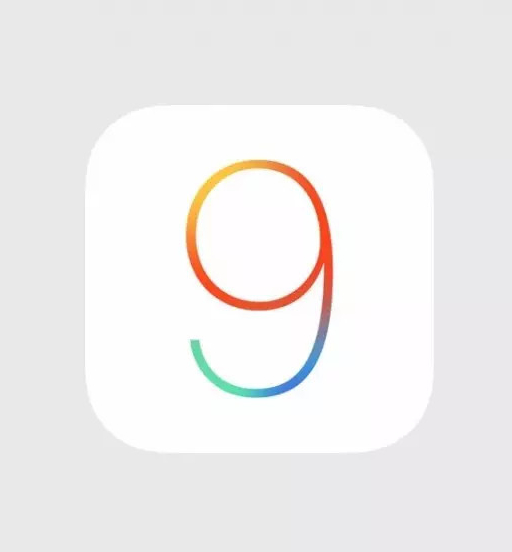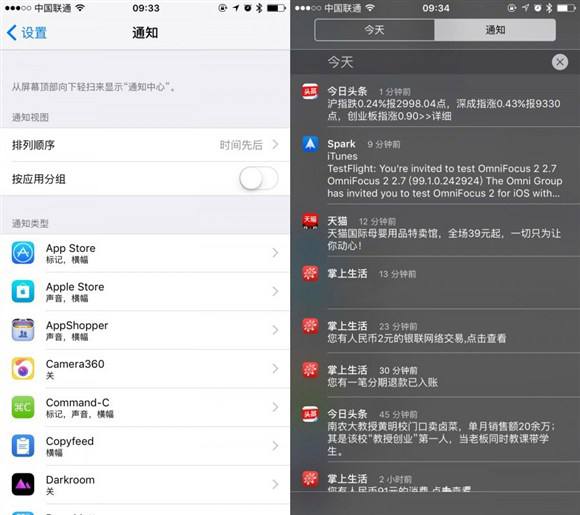:
如何调整苹果设备的亮屏时间?
苹果设备的亮屏时间是指设备在不进行操作时保持屏幕亮度的时间。这个时间可以根据个人喜好进行调整,以节省电池寿命或满足用户的需求。本文将为您介绍如何调整苹果设备的亮屏时间。
1. 如何调整亮屏时间
1. 打开“设置”应用程序:在主屏幕上找到并点击“设置”图标。

2、进入“显示与亮度”选项:在“设置”界面中,向下滑动,点击“显示与亮度”选项。
3.调整亮屏时间:在“显示和亮度”界面中,可以看到“自动锁定”选项。单击该选项,选择您想要的屏幕亮起时间,例如30秒、1分钟、2分钟等。您也可以选择“从不”来禁用自动锁定功能。
4.保存设置:完成亮屏时间调整后,点击屏幕顶部的“设置”按钮即可保存更改。
2.调整亮屏时间的注意事项
1. 节省电池寿命:较短的屏幕开启时间可以延长设备的电池寿命。如果您的设备电池续航时间有限,我们建议将屏幕开启时间设置为更短的选项。
2.用户体验:较长的亮屏时间可以提供较长的操作时间,但也会消耗更多的电池。如果您经常长时间使用设备,不想频繁解锁屏幕,可以将亮屏时间设置为更长的选项。
3、安全考虑:较短的亮屏时间可以提高设备的安全性。如果您经常携带设备并担心您的个人信息遭到未经授权的访问,我们建议您将屏幕开启时间设置为更短的选项。
4.特殊需求:有些用户可能有特殊需求,例如在设备上显示内容供其他人查看,或者要求设备保持屏幕常亮以便随时做笔记。针对这些需求,您可以将亮屏时间设置为“从不”,但请注意,这会大大缩短设备的电池寿命。
三、总结
可以根据个人需求和喜好调整Apple 设备的屏幕开启时间。较短的屏幕打开时间可延长电池寿命并提高安全性,而较长的屏幕打开时间可提供更长的操作时间。调整亮屏时间时,请根据您的具体情况和需求选择合适的选项。
:
总结:
本文介绍了如何在Apple设备上调整屏幕打开时间。您可以通过打开“设置”应用程序并进入“显示和亮度”选项轻松调整屏幕开启时间。我们还提供了一些注意事项,以帮助您根据个人需求和偏好做出选择。无论您是想节省电池寿命、改善用户体验、增加安全性还是满足特殊需求,调整屏幕打开时间都是一种简单而有效的方法。希望这篇文章对您有帮助!